Ir vairāki veidi, kā drukāt no iPad. Vienkāršākā metode ir HP iegādāties ePrint mākoņa pieslēgtu printeri, kas darbojas ar Apple AirPrint tehnoloģiju, lai varētu iespējot bezvadu drukāšanu. Ja jums ir vecāks printeris ar dažām jūdzēm, tomēr nav nepieciešams iziet un iegādāties HP ePrint printeri. Ir viegli, ja ierobežots, veids, kā drukāt dokumentus no iPad, izmantojot Google dokumentus.
Vecākiem USB printeriem, kuriem nav tīkla iespēju, pievienojiet printeri datoram vai Mac datoram. Instalējiet Google Chrome šajā datorā vai Mac datorā. Pārlūkā Chrome dodieties uz Opcijas (Preferences Mac datorā) un noklikšķiniet uz opcijas Under the Hood. Ritiniet līdz lapas apakšējai daļai un noklikšķiniet uz pogas ar nosaukumu "Pierakstīties pakalpojumā Google mākoņdruka".
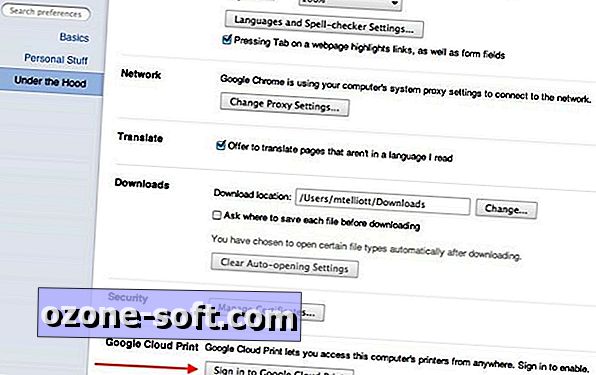
Kad tas ir paveikts, noklikšķiniet uz pogas Pārvaldīt drukas iestatījumus ... un cilnē Printeri jānorāda jūsu printeris.
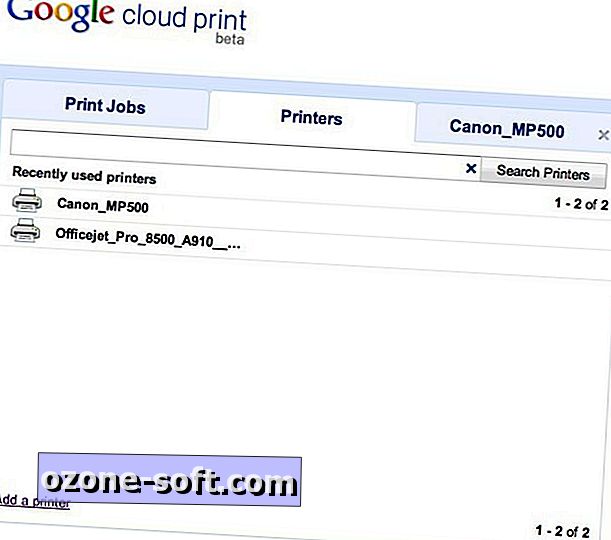
Pēc tam, lietojot Google dokumentus savā iPad, atlasiet drukājamo dokumentu, pieskarieties divkāršajai lejupvērstajai pogai pa labi (tas atrodas blakus pogai Rediģēt) un izvēlieties Drukāt. Jūs nokļūsiet lapā, kurā jānorāda jūsu printeris. Pieskarieties, lai izceltu printeri, un pēc tam pieskarieties pogai Drukāt ekrāna apakšējā labajā stūrī.
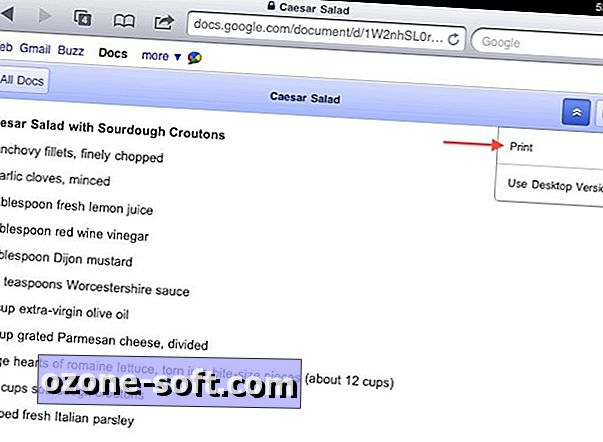
Ja jūsu printeris nav redzams sarakstā, pārliecinieties, ka izmantojat to pašu Google kontu, kā jūs pierakstījāt pakalpojumā Google mākoņdruka datorā vai Mac datorā. Šī metode ļauj izdrukāt tikai Google dokumentos izveidotos dokumentus vai izklājlapas; jūs nevarat drukāt Word dokumentus vai Excel lapas, kas iepriekš augšupielādētas pakalpojumā Google dokumenti. Un šo metodi nevar izmantot, lai drukātu fotoattēlus no kameras rullīša vai lapām Safari.



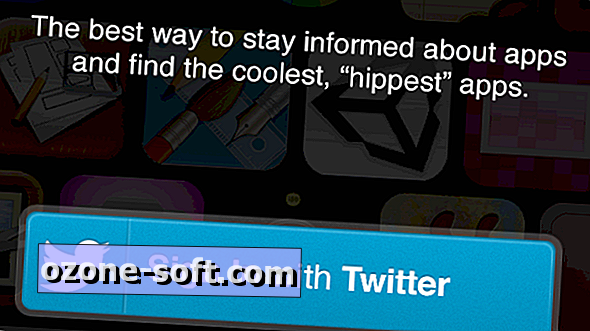









Atstājiet Savu Komentāru